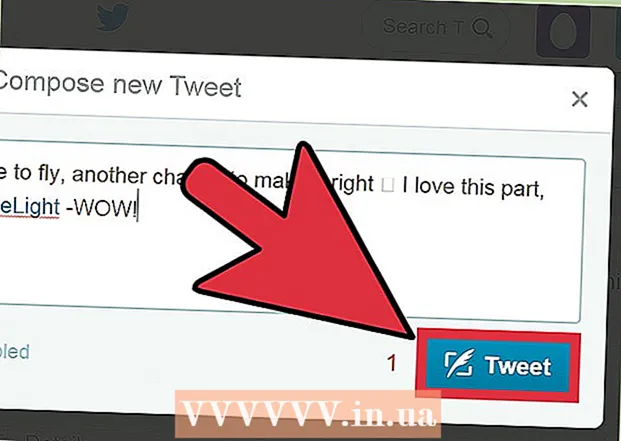நூலாசிரியர்:
Charles Brown
உருவாக்கிய தேதி:
5 பிப்ரவரி 2021
புதுப்பிப்பு தேதி:
28 ஜூன் 2024
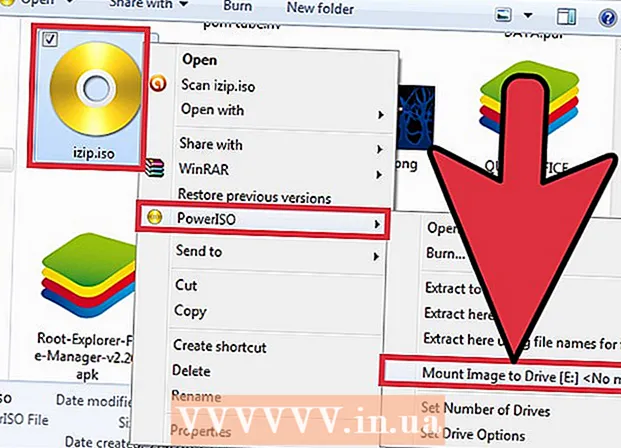
உள்ளடக்கம்
- அடியெடுத்து வைக்க
- 3 இன் முறை 1: மேக்கைப் பயன்படுத்துதல்
- 3 இன் முறை 2: விண்டோஸில் டிஎம்ஜி கோப்புகளைப் பார்ப்பது
- 3 இன் முறை 3: ஒரு டிஎம்ஜியை ஐஎஸ்ஓவாக மாற்றுதல்
டிஎம்ஜி கோப்புகள் மேக்கிற்கான வட்டு படக் கோப்புகள். அவை பெரும்பாலும் மேக் கணினிகளில் நிரல்களை நிறுவ பயன்படுகின்றன, ஆனால் அவை எந்தவொரு கோப்பையும் கொண்டிருக்கலாம். மேக்கில் டி.எம்.ஜி கோப்புகளைப் பயன்படுத்துவது வழக்கமாக அவற்றை இருமுறை கிளிக் செய்வது போன்றது, ஆனால் இது விண்டோஸில் அத்தகைய கோப்பைத் திறக்க முயற்சிப்பது மிகவும் சிக்கலானது.
அடியெடுத்து வைக்க
3 இன் முறை 1: மேக்கைப் பயன்படுத்துதல்
 டிஎம்ஜி கோப்பில் இரட்டை சொடுக்கவும். டிஎம்ஜி கோப்புகள் மேக்கிற்காக வடிவமைக்கப்பட்ட வட்டு படக் கோப்புகள். அவை பெரும்பாலும் பயன்பாடுகளை நிறுவ பயன்படுகின்றன. நீங்கள் ஒரு டி.எம்.ஜி மீது இருமுறை கிளிக் செய்யும்போது, கோப்பின் உள்ளடக்கங்களைக் காட்டும் புதிய கண்டுபிடிப்பான் சாளரம் திறக்கும்.
டிஎம்ஜி கோப்பில் இரட்டை சொடுக்கவும். டிஎம்ஜி கோப்புகள் மேக்கிற்காக வடிவமைக்கப்பட்ட வட்டு படக் கோப்புகள். அவை பெரும்பாலும் பயன்பாடுகளை நிறுவ பயன்படுகின்றன. நீங்கள் ஒரு டி.எம்.ஜி மீது இருமுறை கிளிக் செய்யும்போது, கோப்பின் உள்ளடக்கங்களைக் காட்டும் புதிய கண்டுபிடிப்பான் சாளரம் திறக்கும். - நீங்கள் விண்டோஸ் பயன்படுத்தினால், இந்த கட்டுரையின் அடுத்த பகுதியைப் படியுங்கள்.
 டிஎம்ஜி கோப்பின் உள்ளடக்கங்களைக் காண்க. டி.எம்.ஜி யை இருமுறை கிளிக் செய்தால் டி.எம்.ஜி படத்தின் அனைத்து உள்ளடக்கங்களும் காண்பிக்கப்படும். இது ஆவணங்கள், படங்கள், நிரல்கள் அல்லது வேறு எந்த வகை கோப்பாக இருக்கலாம்.
டிஎம்ஜி கோப்பின் உள்ளடக்கங்களைக் காண்க. டி.எம்.ஜி யை இருமுறை கிளிக் செய்தால் டி.எம்.ஜி படத்தின் அனைத்து உள்ளடக்கங்களும் காண்பிக்கப்படும். இது ஆவணங்கள், படங்கள், நிரல்கள் அல்லது வேறு எந்த வகை கோப்பாக இருக்கலாம்.  உங்கள் பயன்பாடுகள் கோப்புறையில் இழுத்து டி.எம்.ஜி கோப்பிலிருந்து நிரல்களை நிறுவவும். டி.எம்.ஜி கோப்பில் நிரல் கோப்புகள் இருந்தால், இந்த கோப்புகளை பயன்பாடுகள் கோப்புறையில் இழுத்து அவற்றை நிறுவ வேண்டும்.
உங்கள் பயன்பாடுகள் கோப்புறையில் இழுத்து டி.எம்.ஜி கோப்பிலிருந்து நிரல்களை நிறுவவும். டி.எம்.ஜி கோப்பில் நிரல் கோப்புகள் இருந்தால், இந்த கோப்புகளை பயன்பாடுகள் கோப்புறையில் இழுத்து அவற்றை நிறுவ வேண்டும். - சில நிரல்களில் கோப்புகளை இழுப்பதற்கு பதிலாக, நிறுவ ஒரு நிறுவல் கோப்பு இருக்கும்.
 டி.எம்.ஜி படத்தைப் பயன்படுத்திய பிறகு அதை அவிழ்த்து விடுங்கள். கோப்புகளைப் பார்ப்பது அல்லது நிரலை நிறுவியதும், உங்கள் கணினியிலிருந்து வட்டு படத்தை வலது கிளிக் செய்து "வெளியேற்று" என்பதைத் தேர்ந்தெடுப்பதன் மூலம் அதை அகற்றலாம்.
டி.எம்.ஜி படத்தைப் பயன்படுத்திய பிறகு அதை அவிழ்த்து விடுங்கள். கோப்புகளைப் பார்ப்பது அல்லது நிரலை நிறுவியதும், உங்கள் கணினியிலிருந்து வட்டு படத்தை வலது கிளிக் செய்து "வெளியேற்று" என்பதைத் தேர்ந்தெடுப்பதன் மூலம் அதை அகற்றலாம். - உங்கள் டெஸ்க்டாப்பில் உள்ள மெய்நிகர் இயக்ககத்தில் வலது கிளிக் செய்வதை உறுதிசெய்க, உண்மையான டிஎம்ஜி கோப்பு அல்ல.
 நிறுவிய பின் உங்கள் டிஎம்ஜி கோப்பை நீக்கு. மேலும் மேலும் நிரல்கள் பதிவிறக்கம் செய்யப்படுவதால், உங்கள் பழைய டி.எம்.ஜி கோப்புகள் கணிசமான அளவு இடத்தைப் பிடிக்கும். உங்கள் பழைய டி.எம்.ஜி கோப்புகளை நீக்க குப்பைக்கு இழுக்கவும்.
நிறுவிய பின் உங்கள் டிஎம்ஜி கோப்பை நீக்கு. மேலும் மேலும் நிரல்கள் பதிவிறக்கம் செய்யப்படுவதால், உங்கள் பழைய டி.எம்.ஜி கோப்புகள் கணிசமான அளவு இடத்தைப் பிடிக்கும். உங்கள் பழைய டி.எம்.ஜி கோப்புகளை நீக்க குப்பைக்கு இழுக்கவும்.
3 இன் முறை 2: விண்டோஸில் டிஎம்ஜி கோப்புகளைப் பார்ப்பது
- விண்டோஸில் டிஎம்ஜி கோப்புகளை நீங்கள் என்ன செய்ய முடியும் என்பதைப் புரிந்து கொள்ளுங்கள். டி.எம்.ஜி கோப்புகள் மேக்ஸிற்காக வடிவமைக்கப்பட்டுள்ளதால், அவற்றை விண்டோஸில் திறக்க உள்ளமைக்கப்பட்ட வழி இல்லை. இதற்கு உங்களுக்கு வேறு நிரல் தேவை.
- நீங்கள் ஒரு டிஎம்ஜி கோப்பிலிருந்து ஒரு நிரலை நிறுவ விரும்பினால், அதற்கு பதிலாக அந்த நிரலுக்கான விண்டோஸ் நிறுவல் கோப்பை பதிவிறக்கம் செய்ய வேண்டும். நீங்கள் விண்டோஸில் டிஎம்ஜி கோப்புகளில் நிரல்களை நிறுவ முடியாது.
 டிஎம்ஜி பார்வையாளர் / பிரித்தெடுத்தலைப் பதிவிறக்கவும். டி.எம்.ஜி கோப்புகளைத் திறக்க உங்களை அனுமதிக்கும் பல நிரல்கள் உள்ளன, இதன் மூலம் அவற்றின் உள்ளடக்கங்களைக் காணலாம். மிகவும் பிரபலமான இலவச விருப்பம் HFSExplorer ஆகும். நீங்கள் அதை பதிவிறக்கம் செய்யலாம் catacombae.org/hfsexplorer/.
டிஎம்ஜி பார்வையாளர் / பிரித்தெடுத்தலைப் பதிவிறக்கவும். டி.எம்.ஜி கோப்புகளைத் திறக்க உங்களை அனுமதிக்கும் பல நிரல்கள் உள்ளன, இதன் மூலம் அவற்றின் உள்ளடக்கங்களைக் காணலாம். மிகவும் பிரபலமான இலவச விருப்பம் HFSExplorer ஆகும். நீங்கள் அதை பதிவிறக்கம் செய்யலாம் catacombae.org/hfsexplorer/. - அமைக்கும் போது, "பதிவு .DMG கோப்பு சங்கம்" க்கு அடுத்த பெட்டியை சரிபார்க்க வேண்டியது அவசியம், இதனால் DMG கோப்புகள் HFSExplorer இல் திறக்கப்படுகின்றன.
 டிஎம்ஜி கோப்பை இருமுறை கிளிக் செய்து, கீழ்தோன்றும் பட்டியலில் இருந்து "வட்டு படம் (ஆப்பிள்_எச்எஃப்எஸ்)" என்பதைத் தேர்ந்தெடுக்கவும். நிறுவலின் போது நீங்கள் டிஎம்ஜி கோப்புகளை எச்எஃப்எஸ்இஎக்ஸ்ப்ளோரருடன் தொடர்புபடுத்தியிருந்தால், டிஎம்ஜி கோப்பை இருமுறை கிளிக் செய்யும் போது எச்எஃப்எஸ்எக்ஸ்ப்ளோரர் தானாகவே திறக்க வேண்டும்.
டிஎம்ஜி கோப்பை இருமுறை கிளிக் செய்து, கீழ்தோன்றும் பட்டியலில் இருந்து "வட்டு படம் (ஆப்பிள்_எச்எஃப்எஸ்)" என்பதைத் தேர்ந்தெடுக்கவும். நிறுவலின் போது நீங்கள் டிஎம்ஜி கோப்புகளை எச்எஃப்எஸ்இஎக்ஸ்ப்ளோரருடன் தொடர்புபடுத்தியிருந்தால், டிஎம்ஜி கோப்பை இருமுறை கிளிக் செய்யும் போது எச்எஃப்எஸ்எக்ஸ்ப்ளோரர் தானாகவே திறக்க வேண்டும். - HFSExplorer திறக்கவில்லை என்றால், DMG கோப்பை HFSExplorer ஐகானுக்கு இழுக்கவும்.
 நீங்கள் பிரித்தெடுக்க விரும்பும் கோப்பைத் தேர்ந்தெடுக்கவும். டி.எம்.ஜி கோப்பு HFSExplorer இல் திறக்கப்பட்ட பிறகு, அதில் உள்ள அனைத்து கோப்புகள் மற்றும் கோப்புறைகளின் கண்ணோட்டம் உங்களுக்கு வழங்கப்படும். நீங்கள் பிரித்தெடுக்க விரும்பும் எல்லா கோப்புகளையும் தேர்ந்தெடுக்கவும்.
நீங்கள் பிரித்தெடுக்க விரும்பும் கோப்பைத் தேர்ந்தெடுக்கவும். டி.எம்.ஜி கோப்பு HFSExplorer இல் திறக்கப்பட்ட பிறகு, அதில் உள்ள அனைத்து கோப்புகள் மற்றும் கோப்புறைகளின் கண்ணோட்டம் உங்களுக்கு வழங்கப்படும். நீங்கள் பிரித்தெடுக்க விரும்பும் எல்லா கோப்புகளையும் தேர்ந்தெடுக்கவும்.  "பிரித்தெடு" பொத்தானைக் கிளிக் செய்க. இது தேர்ந்தெடுக்கப்பட்ட அனைத்து கோப்புகளையும் டிஎம்ஜி கோப்பிலிருந்து உங்கள் கணினிக்கு நகலெடுக்கும். கோப்புகளைச் சேமிக்க விரும்பும் இடத்தைக் குறிப்பிடுமாறு கேட்கப்படுவீர்கள்.
"பிரித்தெடு" பொத்தானைக் கிளிக் செய்க. இது தேர்ந்தெடுக்கப்பட்ட அனைத்து கோப்புகளையும் டிஎம்ஜி கோப்பிலிருந்து உங்கள் கணினிக்கு நகலெடுக்கும். கோப்புகளைச் சேமிக்க விரும்பும் இடத்தைக் குறிப்பிடுமாறு கேட்கப்படுவீர்கள்.  குறியீட்டு இணைப்புகளைச் சேர்க்க வேண்டுமா என்பதைத் தேர்ந்தெடுக்கவும். "பிரித்தெடு" பொத்தானைக் கிளிக் செய்த பிறகு இதற்காக உங்களிடம் கேட்கப்படும். ஆம் என்பதைக் கிளிக் செய்தால், டிஎம்ஜி கோப்பின் கோப்பு அமைப்பை அன்சிப் செய்த பிறகு வைத்திருக்கும், ஆனால் அது அதிக இடத்தை எடுக்கும் மற்றும் பிரித்தெடுக்க அதிக நேரம் எடுக்கும்.
குறியீட்டு இணைப்புகளைச் சேர்க்க வேண்டுமா என்பதைத் தேர்ந்தெடுக்கவும். "பிரித்தெடு" பொத்தானைக் கிளிக் செய்த பிறகு இதற்காக உங்களிடம் கேட்கப்படும். ஆம் என்பதைக் கிளிக் செய்தால், டிஎம்ஜி கோப்பின் கோப்பு அமைப்பை அன்சிப் செய்த பிறகு வைத்திருக்கும், ஆனால் அது அதிக இடத்தை எடுக்கும் மற்றும் பிரித்தெடுக்க அதிக நேரம் எடுக்கும்.  பிரித்தெடுத்தல் முடிவடையும் வரை காத்திருங்கள். பெரிய கோப்புகளுக்கு இது சிறிது நேரம் ஆகலாம். பிரித்தெடுத்தல் முடிந்ததும், பிரித்தெடுக்கப்பட்ட கோப்புகளைப் பயன்படுத்தத் தொடங்கலாம்.
பிரித்தெடுத்தல் முடிவடையும் வரை காத்திருங்கள். பெரிய கோப்புகளுக்கு இது சிறிது நேரம் ஆகலாம். பிரித்தெடுத்தல் முடிந்ததும், பிரித்தெடுக்கப்பட்ட கோப்புகளைப் பயன்படுத்தத் தொடங்கலாம். - டி.எம்.ஜி கோப்புகள் மேக்கிற்காக வடிவமைக்கப்பட்டிருப்பதால், டி.எம்.ஜி-யில் உள்ள எல்லா கோப்புகளும் மேக்கிற்காக வடிவமைக்கப்பட்டுள்ளன. இந்த கோப்புகளுடன் பணியாற்றுவதற்கான உங்கள் விருப்பங்கள் மிகவும் குறைவாகவே இருக்கும்.
3 இன் முறை 3: ஒரு டிஎம்ஜியை ஐஎஸ்ஓவாக மாற்றுதல்
 PowerISO ஐப் பதிவிறக்குக. இது வணிக ரீதியான பயன்பாடாகும், ஆனால் உங்கள் டிஎம்ஜி கோப்பை ஐஎஸ்ஓவாக மாற்ற இலவச சோதனை பதிப்பைப் பயன்படுத்தலாம். அதன் பிறகு, நீங்கள் அதை விண்டோஸில் ஒரு வட்டில் எரிக்கலாம், மேலும் அதன் உள்ளடக்கங்களைக் காண முடியும்.
PowerISO ஐப் பதிவிறக்குக. இது வணிக ரீதியான பயன்பாடாகும், ஆனால் உங்கள் டிஎம்ஜி கோப்பை ஐஎஸ்ஓவாக மாற்ற இலவச சோதனை பதிப்பைப் பயன்படுத்தலாம். அதன் பிறகு, நீங்கள் அதை விண்டோஸில் ஒரு வட்டில் எரிக்கலாம், மேலும் அதன் உள்ளடக்கங்களைக் காண முடியும். - நீங்கள் அதை பதிவிறக்கம் செய்யலாம் poweriso.com.
 "கருவிகள்" என்பதைக் கிளிக் செய்க மாற்றவும் PowerISO சாளரத்தில்.
"கருவிகள்" என்பதைக் கிளிக் செய்க மாற்றவும் PowerISO சாளரத்தில். உங்கள் டிஎம்ஜி கோப்பை மூல கோப்பு அல்லது "மூல கோப்பு" எனத் தேர்ந்தெடுக்கவும். உங்கள் கணினியில் கோப்பைக் கண்டுபிடிக்க உலாவு பொத்தானைப் பயன்படுத்தலாம்.
உங்கள் டிஎம்ஜி கோப்பை மூல கோப்பு அல்லது "மூல கோப்பு" எனத் தேர்ந்தெடுக்கவும். உங்கள் கணினியில் கோப்பைக் கண்டுபிடிக்க உலாவு பொத்தானைப் பயன்படுத்தலாம்.  "ISO" ஐ இலக்கு கோப்பாக அல்லது "இலக்கு கோப்பு" என்பதைத் தேர்ந்தெடுக்கவும். கோப்பின் பெயர் காட்டப்பட வேண்டும் என நீங்கள் அதை உள்ளிடவும்.
"ISO" ஐ இலக்கு கோப்பாக அல்லது "இலக்கு கோப்பு" என்பதைத் தேர்ந்தெடுக்கவும். கோப்பின் பெயர் காட்டப்பட வேண்டும் என நீங்கள் அதை உள்ளிடவும்.  கிளிக் செய்யவும்.சரி மாற்றத்தைத் தொடங்க. இந்த செயல்முறை சிறிது நேரம் ஆகலாம், குறிப்பாக பெரிய டிஎம்ஜி கோப்புகளுடன்.
கிளிக் செய்யவும்.சரி மாற்றத்தைத் தொடங்க. இந்த செயல்முறை சிறிது நேரம் ஆகலாம், குறிப்பாக பெரிய டிஎம்ஜி கோப்புகளுடன்.  ஐஎஸ்ஓவை எரிக்கவும் அல்லது ஏற்றவும். டி.எம்.ஜி கோப்பு மாற்றப்பட்ட பிறகு, நீங்கள் அதை வெற்று குறுவட்டு அல்லது டிவிடிக்கு எரிக்கலாம் அல்லது அதன் உள்ளடக்கங்களை அணுக அதை ஏற்றலாம்.
ஐஎஸ்ஓவை எரிக்கவும் அல்லது ஏற்றவும். டி.எம்.ஜி கோப்பு மாற்றப்பட்ட பிறகு, நீங்கள் அதை வெற்று குறுவட்டு அல்லது டிவிடிக்கு எரிக்கலாம் அல்லது அதன் உள்ளடக்கங்களை அணுக அதை ஏற்றலாம். - ஐ.எஸ்.ஓ கோப்புகளை டிவிடிக்கு எவ்வாறு எரிப்பது என்பது குறித்த விரிவான வழிமுறைகளுக்கு விக்கிஹோவைப் பார்க்கவும்.
- மெய்நிகர் வட்டில் ஐஎஸ்ஓ கோப்புகளை ஏற்றுவது குறித்த விரிவான வழிமுறைகளுக்கு விக்கிஹோவைப் பார்க்கவும்.
- டி.எம்.ஜி கோப்புகள் மேக்கிற்காக வடிவமைக்கப்பட்டிருப்பதால், இது டி.எம்.ஜியில் உள்ள எல்லா கோப்புகளுக்கும் பொருந்தும். இந்த கோப்புகளுடன் பணியாற்றுவதற்கான உங்கள் விருப்பங்கள் மிகவும் குறைவாகவே இருக்கும்.